インドのポルノサイトへのアクセス増加を憂い、ベナレス・ヒンドゥー大学の研究者が、ポルノサイトなど有害なコンテンツにアクセスすると下記動画のような荘厳なマントラや偉人のスピーチが流れて、ポルノを見ようとした人を悔い改めさせるというアプリを開発したとのことです。
MANTRA – Har Har Mahadev – YouTube
~ 関連ニュース ~
・ポルノサイトを開くとヒンドゥー教の荘厳なマントラが流れてユーザーの改心を促すアプリ「Har Har Mahadev」が開発されている – GIGAZINE
このアプリは「自発的に」ダウンロードするものだそうですが、そのうちデフォルトでインストールされるようになってたりして・・・
もっとも、無神論者が多い日本の場合は、効果ないかも。
いずれにしても、ブラックリストに掲載されたらアダルトサイト側はURLを変えるだろうし、いたちごっこが続くような気がします。
しーゆー。
タグ: アプリ
Googleフォトアプリのボケ味調整機能が見つからない・・・
GoogleフォトのiOSアプリにボケ味調整機能が追加にあるというニュースに、Androidアプリには以前からあったという記載があり、へぇ、そんな機能あったのか、と試してみようとしましたが・・・
~ 関連ニュース ~
・グーグル、アルバムアプリ「Googleフォト」のiOS版にもボケ味調整機能を追加 – CNET Japan
上記ニュースに上図のようにAndroidアプリの場合の使い方の説明があるのですが、私のスマホでは「奥行き」のところが「ポップ」になっていて、ぼけ味を調整できません。

一応、最新版のはずなんだけどなぁ、、、
(´・ω・`)
しーゆー。
Pawooアプリのサポート終了
Pixivのmastodonインスタンス「Pawoo」のiOS/Androidアプリのサポートを終了するとのことです。
pixiv 🎨: “いつもPawooをご利用いただきありがとうございます。 PawooのiOS・Androidアプリに…” – Pawoo
~ マイ関連エントリー ~
・PawooのAndroidアプリをインストールしてみた at 2017.04.24
・スマホアプリのPawooにメディアタブが追加 at 2017.05.07
とてもよいアプリだったので残念です。
現在、私はスマホではPawooはPawooアプリを、そのほかのインスタンスはsubway tooterを使っています。Pawooアプリが使えなくなるわけではないようなので、何か問題が出るまでは使い続けようかな・・・
しーゆー。
Bloggerアプリで写真を投稿できない
BloggerのAndroidアプリで写真つきの投稿を行おうとしてもエラーして投稿されないという話があったので、BloggerのAndroidアプリをインストールして試してみましたが、言われた通り、文字だけの投稿はアップできましたが、写真つきの投稿はアップできませんでした。
Androidアプリ「Blogger – Google Play のアプリ」をインストールしてBloggerのブログにログインすると一覧が表示されます。なお、この一覧は投稿順ではなく、更新順のようです。(下のパソコンからの管理画面は投稿順)

投稿画面で写真を選択しましたが、選択した写真が真っ黒に表示されている点がちょっと気になるところです。

投稿後に一覧を見ると「公開できませんでした」の表示。

パソコンから管理画面にアクセスしても該当の投稿は見ることができません。つまり、公開できなかったという以前に、Bloggerのサイトにアップロードできていないということのようです。

もしかしたら、サイズが大きい写真を選択したためか、ということで、横幅640pixにリサイズした写真を作成し、その写真を選択して投稿して見ましたが、結果は同じでした。

試しに写真のない投稿を行ったらちゃんと「公開しました」に。
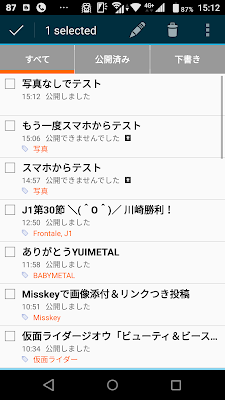
パソコンからブログにアクセスしたらちゃんと表示されました。

~ 関連ブログ ~
・Old Man and The Seto Inland Sea 「老人と瀬戸内海」: Bloggerに写真だけをいきなり投稿したい。なかなかうまくいきません!
使えないアプリですね、、、
レビューを見ると2014年のレビューから写真つき投稿ができないことが数多く書かれています。
例によって、Googleさんは利用者の声など聞く気がないので、直ることはなさそうです。
(´・ω・`)
というわけで、アンインストールしました。
しーゆー。
スマホのカレンダーを変更
スマホのカレンダーを機種変更前に使っていたジョルテの川崎フロンターレ版に変更しました。
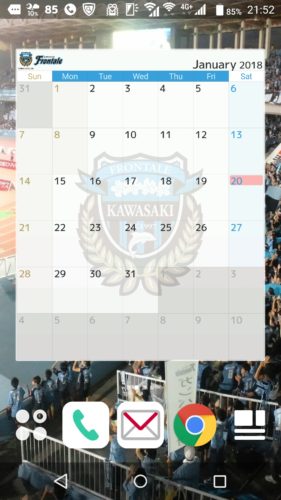
以前より大きくなった???
以前は下に1列他のアイコンを並べられた気がしたんだけど、この画面にはカレンダーだけしか置けなくなってしまった。
まぁ、いいけどね。
ついでに「ジョルテ – Jリーグカレンダー2018提供記念キャンペーン」に応募しました。
当たるといいなぁ・・・
しーゆー。
続・MasodonのAndroidアプリ「Subway Tooter」をインストールしてみた
Mastodonの複数アカウントに対応したAndroidアプリ「Subway Tooter」において、通知、ローカルタイムライン、連合タイムラインの表示は1個だけと「昨日のエントリー」で書きましたが、それは間違いでした。
申し訳ございません。
通知、ローカルタイムライン、連合タイムラインのそれぞれの設定において、もともと表示されていたアカウントとは別のアカウントの方を選択すると、下のカラムに、通知、ローカルタイムライン、連合タイムラインのアイコンが2つづつ表示され、スワイプで切り換えることができました。
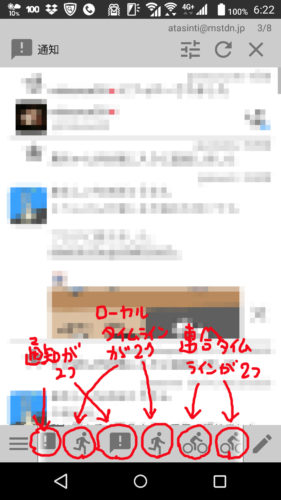
(画像の一部にぼかしを入れています)
ただ、上記はカラムの並びが今一つですが、これは設定の「カラム一覧」で自由に並べ直すことができました。
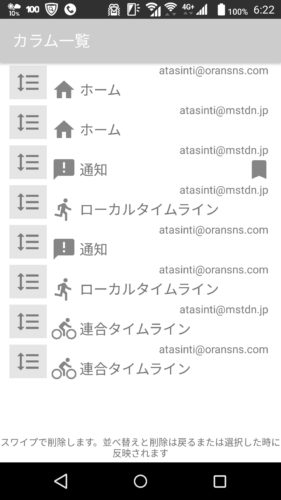
これは便利なアプリ。
しーゆー。
MasodonのAndroidアプリ「Subway Tooter」をインストールしてみた
Mastodonの複数アカウントに対応したAndroidアプリ「Subway Tooter」をインストールしてみました。
まずインスタンスoransns.comのアカウントでログインした状態。
横に画面をスワイプすることで、ホーム、通知、ローカルタイムライン、連合タイムラインを切り替えることができます。
ローカルタイムラインのアイコンが入っている絵、連合タイムラインが自転車の絵というのは意味が今一つわかりませんが(^^;
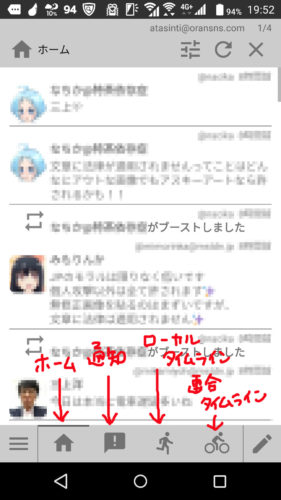
さらにインスタンスmstdn.jpのアカウントを追加してみました。
ホームのアイコンが1個追加になりました。しかし、通知、ローカルタイムライン、連合タイムラインは1個だけです。
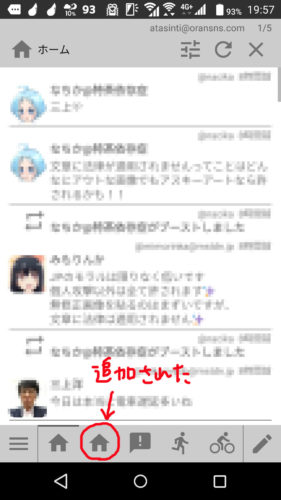
通知、ローカルタイムライン、連合タイムラインについては、設定メニューのそれぞれを選択すると以下のように切り替え画面が出てきます。
つまり1個づつしか表示することはできないようです。
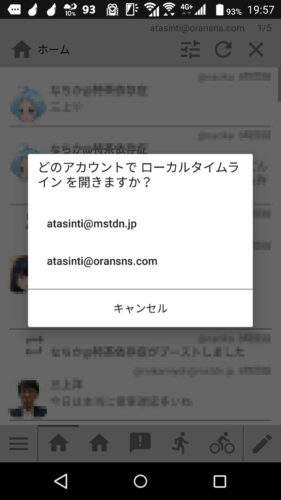
投稿画面はこんな感じ。
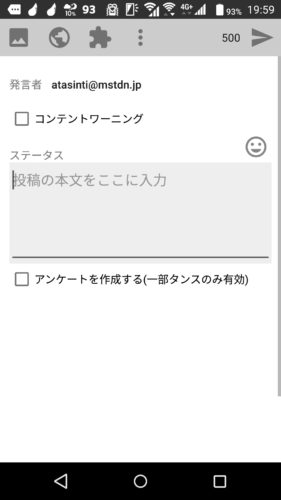
発言者をタップすることでどのアカウントで発言を行うか切り替えることができます。
ということで複数インスタンスに同時投稿はできないようです。
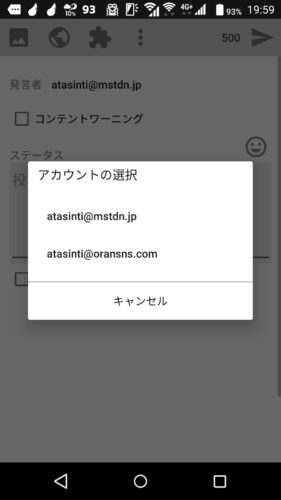
なお、一部画像の一部にぼかしを入れています。
以上のように複数インスタンスに対応した使いやすいアプリなのですが、通知、ローカルタイムライン、連合タイムラインの表示は1個だけ、複数インスタンスへの同時投稿はできないと少し残念なSubway Tooterなのでした。
でもログアウト、再ログインをしなくても、複数インスタンスのアカウントを切り替えられるのはとても便利です。
しーゆー。
~ 追記 ~ (2018.01.19)
「通知、ローカルタイムライン、連合タイムラインの表示は1個だけ」と書いたのは間違いでした。
詳しくは以下に。
続・MasodonのAndroidアプリ「Subway Tooter」をインストールしてみた
中途半端な動作確認で間違ったことを書いていて申し訳ございません。
しーゆー。
右上さんが使えなくなってしまった
Google+ でサークルに追加している人のうち,関連度の高い人をリストアップし、そのプロフィール写真を用いてタイル画像(通称:「右上」)を生成する「右上さん」というAndroidアプリがあり、月に一度利用していたのですが、先月末にスマホの機種変更を行ったので、新しいスマホにインストールしようとしたところ、Google Playで検索しても出てきません。
12月の初めには使えたのにおかしいなぁと思ってパソコンでアクセスしたら、以下のようなメッセージが。
現在のところ、お住まいの地域ではこのコンテンツはご購入いただけません。
できるだけ早い時期にさらに多くの国でご希望のコンテンツを提供できるよう最善を尽くしております。
後日またご確認ください。
(ノ`_´)ノ ┻━┻
~ マイ関連エントリー ~
・右上さん for Android at 2013 04.13
これはどういうことなんだろう???
しーゆー。
diaspora*のAndroidアプリを試してみた
「diaspora*」のAndroidスマホ用アプリ「Diaspora Native WebApp」をインストールして試してみました。
ストリーム
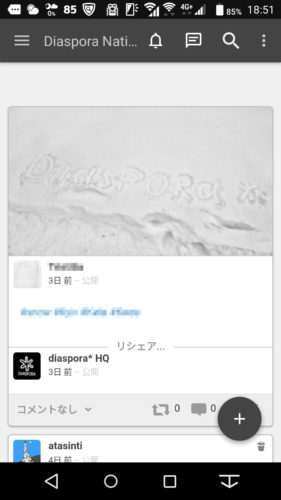
(一部ぼかしを入れています。)
メニュー
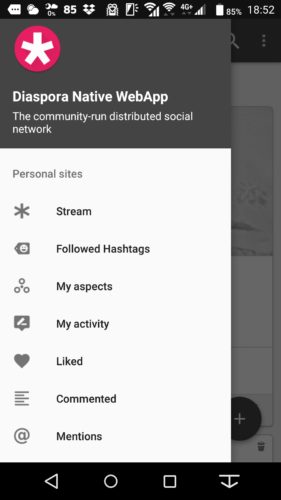
公開アクティビティ
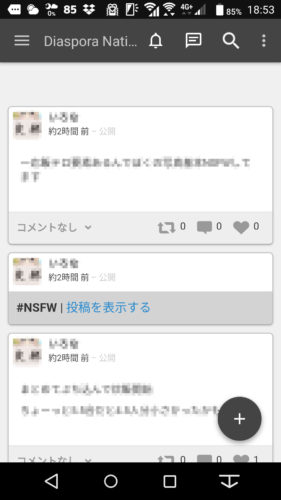
(一部ぼかしを入れています。)
右下の「+」をタップするとこんなメニューが出てきます。
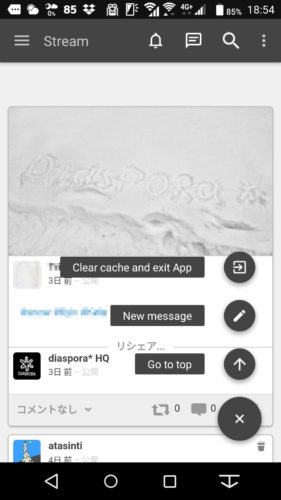
(一部ぼかしを入れています。)
投稿画面

大きな写真をチサイズせずにそのまま添付して投稿してみました。
ストリームにでっかな写真が表示されました。
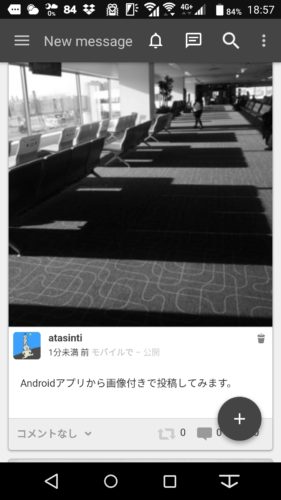
投稿時間の横に「モバイルで」と表示されています。
パソコンで見るとこんな感じ。
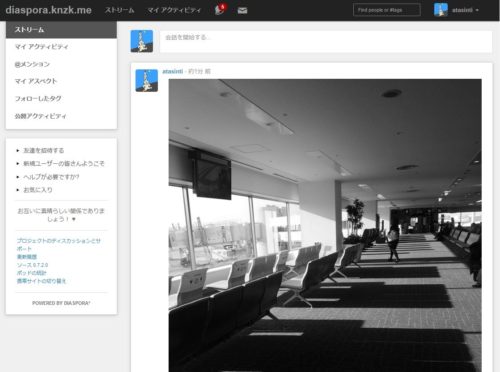
(画像をクリックすると拡大画像を表示します。)
大きな写真は横幅いっぱいの大きさで表示されるんですね。
またパソコンの場合は「mobileで」になってました。

~ マイ関連エントリー ~
・diaspora*に登録して見た at 2017.12.27
スマホでもパソコンとほぼ同じ使い勝手です。
しーゆー。
PicsArtを試してみた(その3)
スマホの画像編集&共有アプリ「PicsArt」のお試しその3は、「溶けちゃったの次は「散っちゃった」! 『PicsArt』のパラパラ加工がかわいい -Appliv TOPICS」で紹介されていた「分散」のお試しです。
ツールのメニューは以下。この中の右上の「分散」を選択。
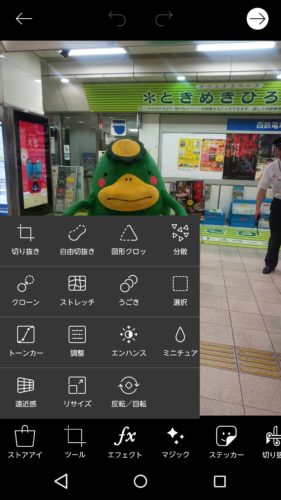
分散させたい部分を赤く塗りつぶして次へ。

分散写真が作成されました。
もっとかっぱさんが爆発するような写真を期待したんだけどなぁ・・・
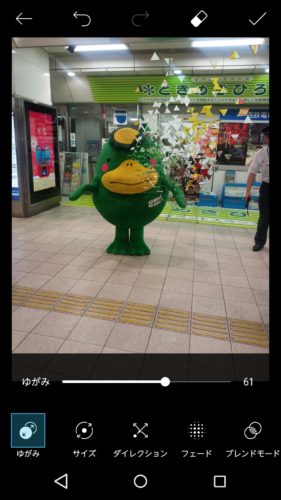
作成した分散写真

ところが、今回もまた、保存してもプロフィールに出てきません。
(´・ω・`)
そこで保存メニューの中の「Upload Privately」を実行して見たら、いかのように保存のタブに表示されました。
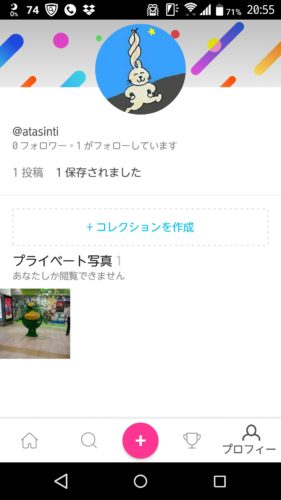
どうしたらプロフィールの投稿タブに表示されるんだろう?
最初のヤツはどうしてうまくいったんだろう?
まだまだよくわからないPicsArtなのでした。
まぁ、このPicsArtの場で誰かと交流するわけではなく、これで写真を加工してInstagramに投稿するような使い方であれば、PicsArtで投稿が成功しようが失敗しようが関係ないわけですが。
しーゆー。